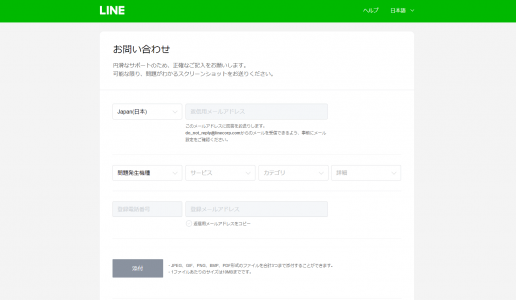LINEのアイコンを変更しようとしたらカメラロールがフリーズしてできなくなってしまったという症状が一部の利用者で発生しているようです。
今回は、その原因と対処法をご紹介します。
コンテンツ
フリーズしてLINEアイコンが変更できない!!
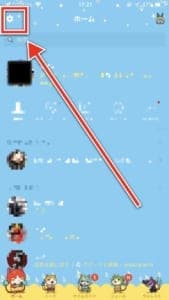
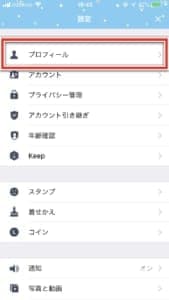
プロフィール写真は左上の「設定アイコン」から「プロフィール」に入ります。
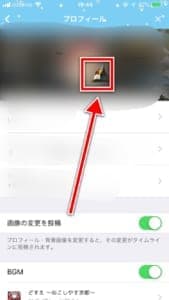

プロフィール写真をカメラロールを選択しようとした際に画面が固まってしまうことがあります。ここで止まって変更出来ないユーザーが急増しています!
考えられる原因は?

LINEのアイコンを変更しようとしたときにカメラロールがフリーズしてしまう原因は以下のものが考えられます。
- スマホの処理低下
- アプリのバージョンが最新のものではない
- アプリが重い
特に3つ目の項目が影響している可能性が非常に高いため、もしこの症状で悩んでいるいましたら実践してみてください。
それでは対処法を紹介していきます。
対処法
写真のアクセス権が許可されているか確認
念のためLINEの写真アクセス権が有効になっているか確認しましょう。
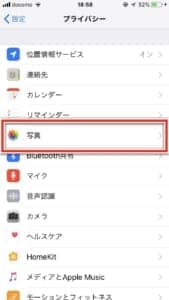
「設定」アプリから「写真」をタップします。
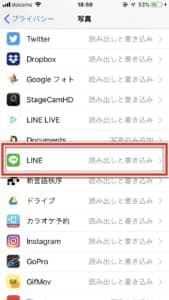
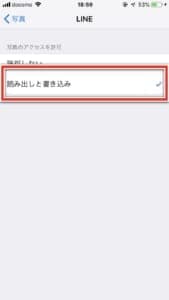
各アプリからLINEを探し出し、「読み出しと書き込み」にチェックが入っているか確認してください。
アプリの再起動

スマホの処理性能を向上させるために、LINEを含む起動中のすべてのアプリを「アプリスイッチャー」で閉じます。
スマホが重いなと感じたときにできるお手軽な対処法です。LINEに限らず、何らかの不具合が生じたときはこの方法を試してみましょう。
スマホのメモリ解放
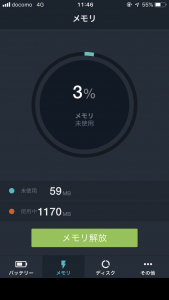
アプリでスマホの処理速度を回復させることができます。
メモリ解放アプリをストアからダウンロードし、メモリ解放をワンタップで実行することができます。
スマホの再起動
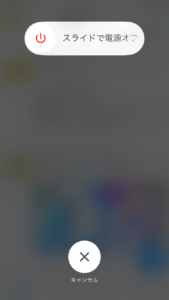
スマホを再起動することで不具合が解消することがあります。
他の不具合にも有効ですので試してみましょう。
アプリの再インストールorアップデート(注意点あり)

アプリで不具合が発生した時は、最新版のアップデートが来ていないかを確認します。
アップデートが来ていた場合は直ちにアップデートを行い、アップデートが来ていなかった場合は他の方法を試します。
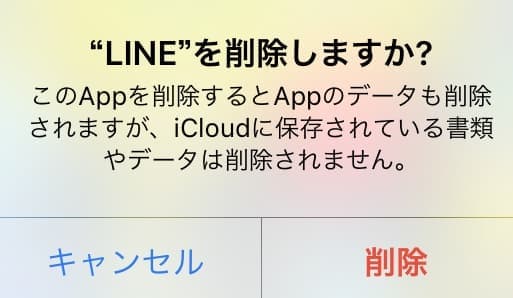
LINEのアプリを一旦削除し、再インストールを行います。
この方法を取る場合は、トーク履歴を事前にバックアップする必要があります!必ずバックアップを行ってから実行しましょう。
削除後、再び再インストールを行います。
なお、バックアップ済みの場合は操作をせずとも自動的にトーク履歴が修復されますのでご安心を。
注意ポイント
トーク履歴のバックアップ方法は、「トークのバックアップ方法」の項目にて紹介します。
トーク履歴の削除(注意点あり)
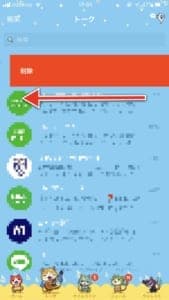
不要なトーク履歴を消すことでキャッシュを削除できます。
長らく使っていない、もう使う予定がないと思うトークは個別に削除することができ、該当するトークを左にスワイプすることで削除ボタンが出現します。
なお、念のためトーク履歴をバックアップしてから実行するのをおすすめします。
注意ポイント
トーク履歴のバックアップ方法は、「トークのバックアップ方法」の項目にて紹介します。
キャッシュデータの削除
LINEアプリに蓄積されたキャッシュデータを消去することでフリーズを解消できる可能性があります。
キャッシュデータとは
キャッシュデータは、一時的に保存された再ダウンロード可能なデータです。LINEの仕様上、写真、ボイスメッセージ、ファイルのデータは含みません。
こちらの方法が一番解決できる可能性が高いため、試してみてください。
なお、念のためトーク履歴をバックアップしてから実行するのをおすすめします。
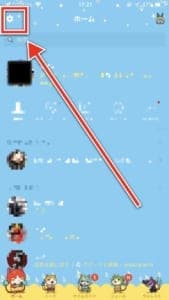
ホーム画面左上の「設定アイコン」をタップします。
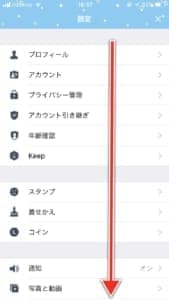
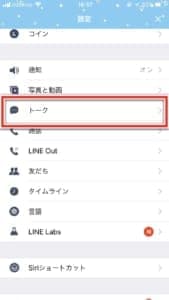
設定項目内で下へスワイプし、「トーク」をタップします。
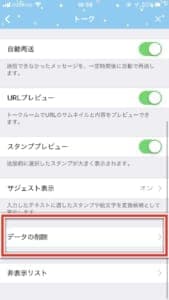
項目内の「データの削除」をタップします。
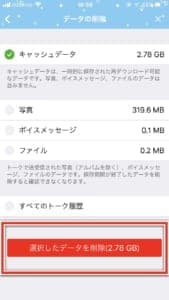
削除をしたい項目を選択し、「選択したデータを削除」をタップします。
私の場合は2.78GBと結構ありました。
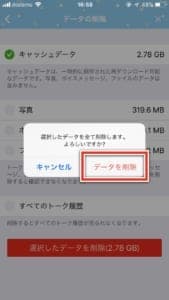
「データを削除」をタップして実行します。
トークのバックアップ方法
トークのバックアップ方法をご紹介します。
本体のiCloud設定を確認し、LINEのバックアップ操作を行います。
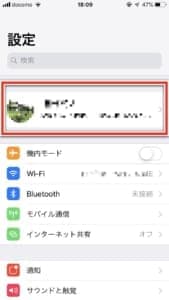
まずは「設定」アプリを起動し、画面内一番上の「ご自身のアカウント情報」をタップしましょう。
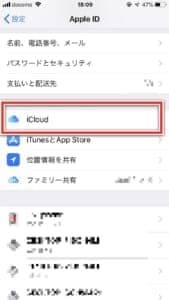
続いて中ほどにある「iCloud」をタップします。
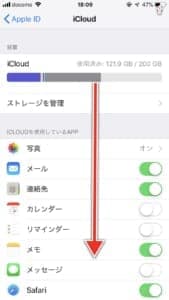
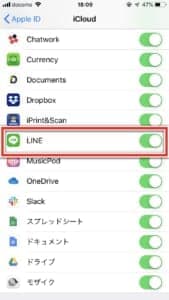
iCloud項目内からLINEを探し出します。こちらではバックアップを行うアプリを個別に設定できます。
発見したら「オン」になっているのかを必ず確認してください。
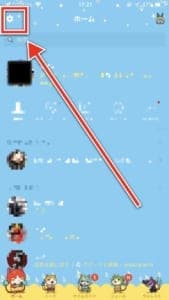
続いて、LINEアプリの操作に入ります。
左上の「設定アイコン」をタップします。
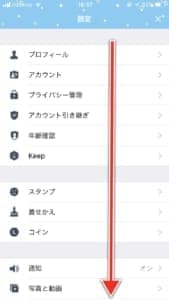
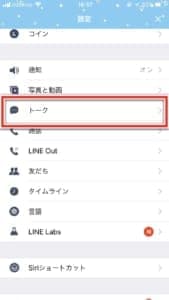
設定項目内で下へスワイプし、「トーク」をタップします。
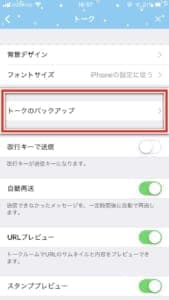

項目内の「トークのバックアップ」をタップし、「今すぐバックアップ」をタップします。
するとバックアップデータが作成されます。人によってトーク量が異なるため、バックアップに時間が掛かる場合があります。
また、バックアップ中はバッテリー切れで中断されないように、バッテリー残量が少ない場合は充電をしながらバックアップをします。
バックアップ中にスマホの電源を切る、LINEアプリを閉じないようにしましょう。
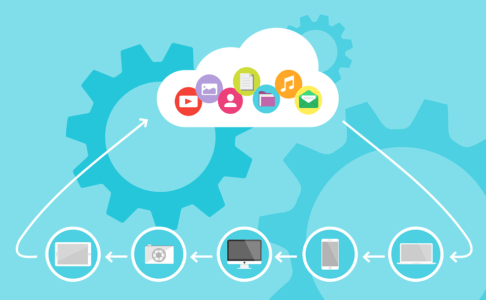
トーク履歴の復旧はアプリを一度削除し、再インストールと再ログインを行うことで復元することができます。
実際のところすべてのトーク履歴を削除してしまうより、個別で不要なトークを削除するといいかもしれません。
問題が解決しなかった場合は
上記の解決法をすべて試してもアプリの不具合が継続して発生してしまう場合はお問い合わせを行うと良さそうです。
LINEのサポートに電話窓口はないため、メール回答になります。返信を貰うまでに数日掛かることがあります。